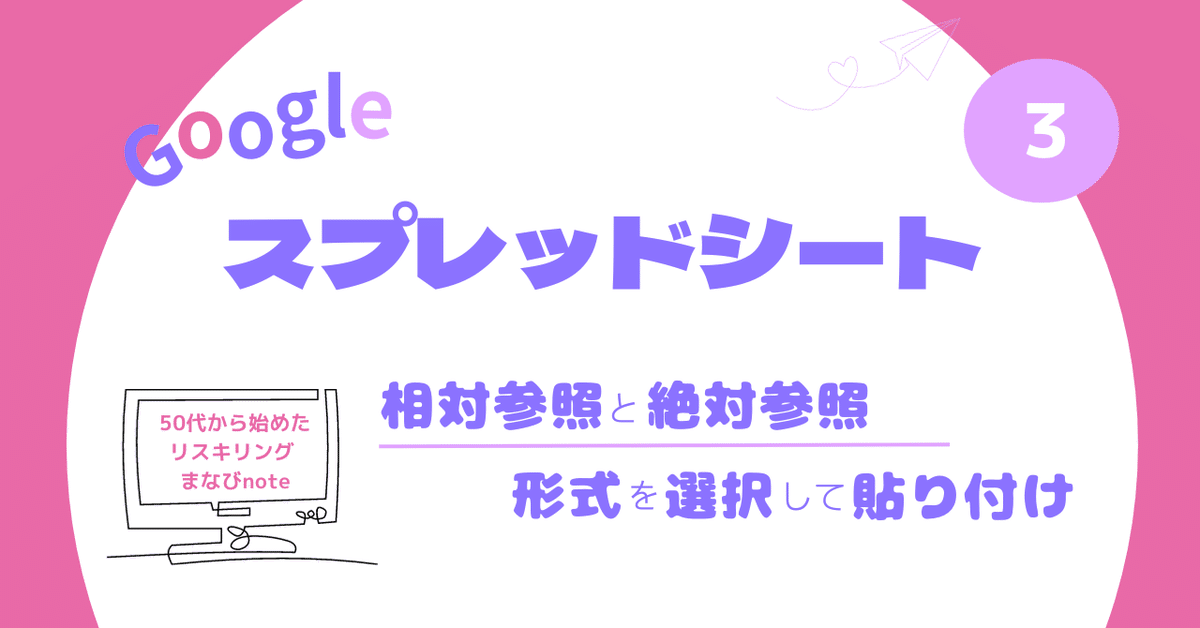
Google スプレッドシート③ 相対参照と絶対参照 形式を選択して貼り付け
おはようございます
今日はスプレッドシートの
「相対参照と絶対参照」を学んでいきます
相対参照と絶対参照
$ をつけ絶対参照にすることで
参照するセルを固定することができる
「相対参照」


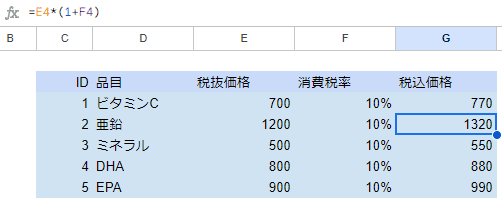
「絶対参照」
上記と同じように下にフィルすると エラーになる
F2を固定するために
「=E5*(1+$F$2)」 F 2 にそれぞれ $ をつける
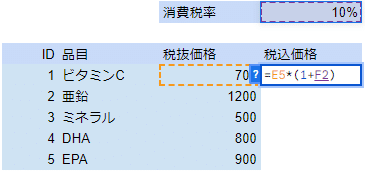
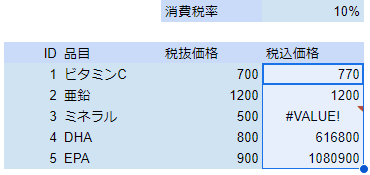
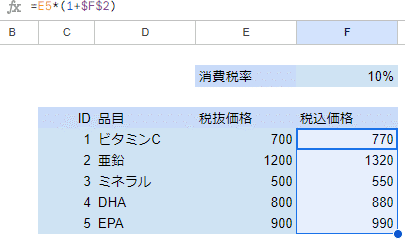
形式を選択して貼り付け
Excelと操作方法が違う
「値貼り」
2022年度の売上を下の段の2022年度の売上にコピーする
Ctrl+C 貼り付ける 「Ctrl+Shift+V」

「書式貼り」
見出しの書式を下段にも反映させる
Ctrl+C 貼り付ける 「Ctrl+Alt+V」
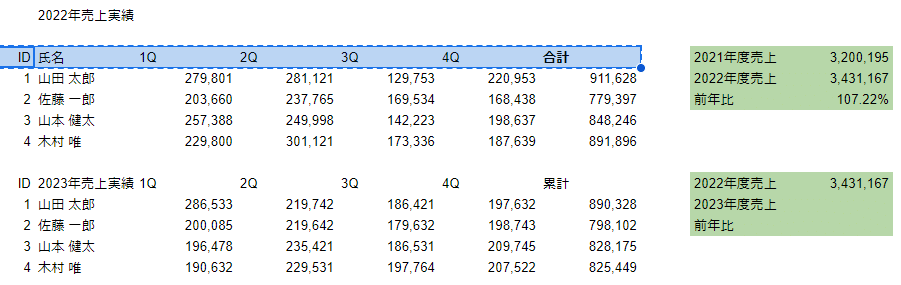

「Excelとの違い」
Excelで「Ctrl+Alt+V」を押すと
形式を選択して貼り付けの画面が立ち上がり、
形式を選ぶようになる
参考書籍:Googleスプレッドシート現場の教科書
